Det kan være svært at multitaske på en Chromebook, hver gang du starter en app, åbnes den som endnu en fane i Chrome. Selv når du ikke multitasking, kan denne over-reliance på browser faner føles som en træk.
Heldigvis er der en måde at gøre apps i Chrome OS åbne i deres egne vinduer. Hvis du gør det, gør det ikke bare sjovlere flere apps, fordi de ikke alle er fastklemt i din browser, men det gør også Chrome OS-føles mere som et fuldt fungerende operativsystem, hvor du kan få en lang række vinduer spredt over skrivebordet. Endnu bedre, du kan også bruge dette trick til at gøre foretrukne websites åbne som deres egne vinduer.
Åbn som vindue
Hvis du vil indstille en app, der skal åbnes i sit eget vindue, skal du først knytte den til app launcherens hylde. For at gøre det skal du klikke på Launcher-knappen i nederste venstre hjørne og fra netværket af dine apps, højreklikke på et appikon og vælge Pin til hylde . (Du kan også bare klikke for at åbne en app og derefter højreklikke på ikonet på hylden og vælge Pin .)
Når en app er blevet fastgjort til hylden, skal du højreklikke på ikonet der og vælge Åbn som vindue . Nu, når du starter appen, åbnes den i eget vindue, der fjerner browserens kontrol af et standard Chrome-vindue. Det er stadig et Chrome-vindue, men det føles som dets egen ting.

", " modalTemplate ":" {{content}} ", " setContentOnInit ": false} '>
Websites også
Du kan også anvende denne indstilling på hjemmesider. Som før skal du først knytte et websted til hylden. For at gøre det skal du navigere til det websted, du gerne vil bruge som eget vindue. Klik derefter på triple-dot- knappen øverst til højre i Chrome, og vælg Flere værktøjer> Tilføj til hylde . Giv webstedet et navn (det er den tekst, du ser når du musen over ikonet), markér feltet for Åbn som vindue og klik på knappen Tilføj . Boom, dette yndlingssted får din plads på hylden og åbner som eget vindue.
Omvendt kursus
For at fortryde en apps tilføjelse til hylden skal du højreklikke på ikonet i hylden og vælge Unpin . For at sparke det tilbage fra eget vindue til en lille Chrome-faneblad, skal du klikke på Åbn som vindue i højreklikmenuen, så markeringen forsvinder.






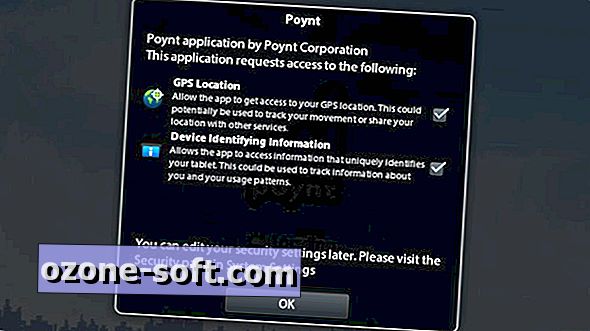





Efterlad Din Kommentar